

| Systemwalker OperationMGR 使用手引書 - UNIX共通 - - Microsoft(R) Windows NT(R)/Windows(R) 2000/Windows Server(TM) 2003- |
目次
索引
 
|
 第5章 デマンドジョブを登録/投入する
第5章 デマンドジョブを登録/投入する
 5.3 デマンドジョブを投入する
5.3 デマンドジョブを投入する
[Systemwalker OperationMGR]ウィンドウの業務選択ウィンドウにおいて、ジョブフォルダ下に登録されたデマンドジョブは、[ジョブ選択/投入]ウィンドウで対象のジョブを選択し、投入ボタンをクリックすることによって実行します。また、登録済のジョブ情報を一時的に変更して投入することもできます。
ジョブフォルダ下のジョブを投入する方法について説明します。
[Systemwalker OperationMGR]ウィンドウの業務選択ウィンドウで、[ジョブ]配下の対象のジョブフォルダを選択します。メインウィンドウに[ジョブ選択/投入]ウィンドウが表示され、当該ジョブフォルダに登録されているジョブの一覧が表示されます。
[ジョブ選択/投入]ウィンドウで、対象とするジョブをクリックし、[投入]ボタンをクリックします。
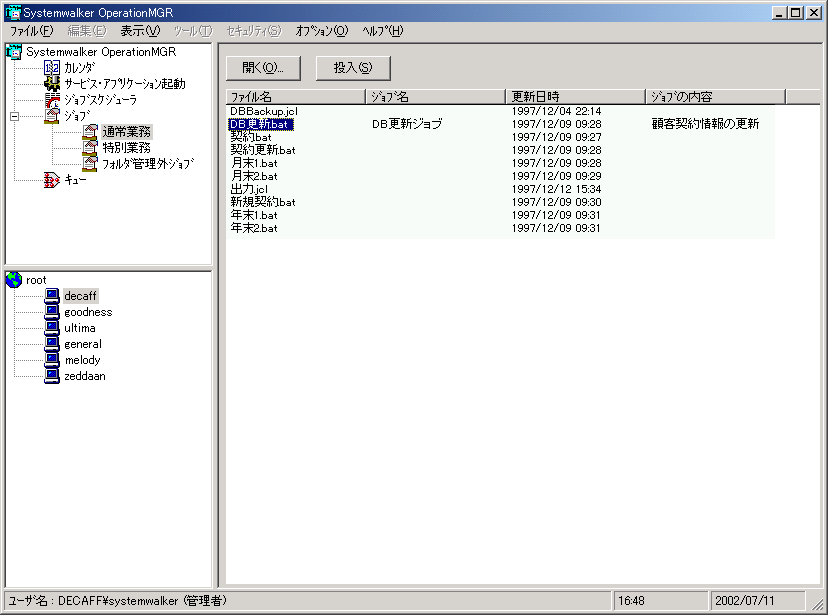
登録済のデマンドジョブの情報を一時的に変更して投入する方法について説明します。
[Systemwalker OperationMGR]ウィンドウの業務選択ウィンドウで、[ジョブ]配下の対象のジョブフォルダを選択します。メインウィンドウに[ジョブ選択/投入]ウィンドウが表示され、当該ジョブフォルダに登録されているジョブの一覧が表示されます。
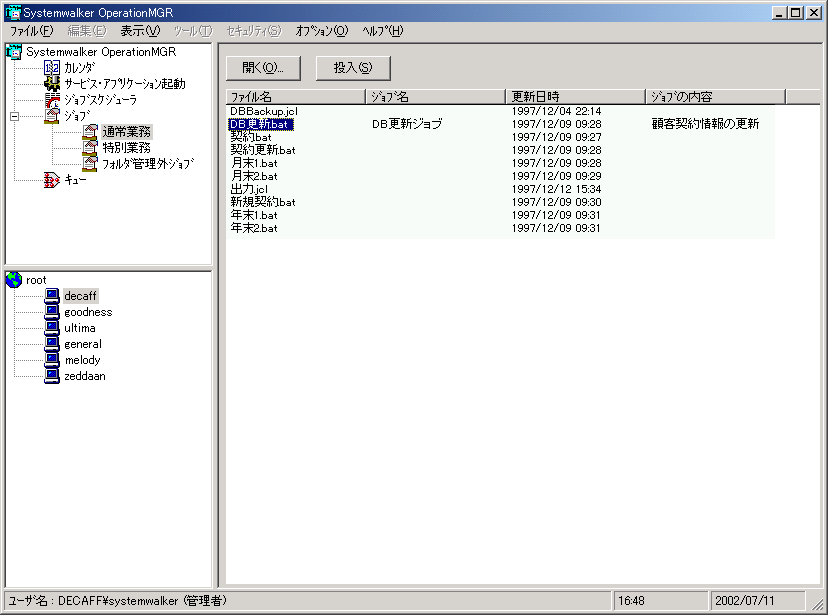
[ジョブ選択/投入]ウィンドウで、対象とするジョブをクリックし、[開く]ボタンをクリックします。
[ジョブ情報編集/投入]ダイアログボックスについては、“ジョブフォルダにデマンドジョブを登録する”を参照してください。
登録内容を変更して、[投入]ボタンをクリックします。変更した内容でジョブが実行されます。
登録済のデマンドジョブの情報を変更する方法について説明します。
[Systemwalker OperationMGR]ウィンドウの業務選択ウィンドウで、[ジョブ]配下の対象のジョブフォルダを選択します。メインウィンドウに[ジョブ選択/投入]ウィンドウが表示され、当該ジョブフォルダに登録されているジョブの一覧が表示されます。
[ジョブ選択/投入]ウィンドウで、対象とするジョブをクリックし、[開く]ボタンをクリックします。
[ジョブ情報編集/投入]ダイアログボックスについては、“ジョブフォルダにデマンドジョブを登録する”を参照してください。
登録内容を変更して[保存]ボタンをクリックします。
目次
索引
 
|